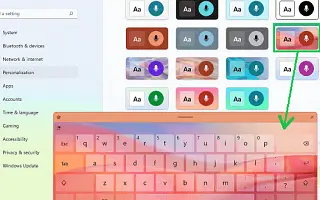מאמר זה הוא מדריך התקנה עם צילומי מסך עבור אלה המחפשים לשנות את המקלדת, הקלט הקולי והערכות נושא האמוג'י ב-Windows 11.
ב-Windows 11, אתה יכול להתאים אישית את מקלדת המגע ושיטות קלט אחרות כגון קלט קולי ולוחות אימוג'י עם צבעים מותאמים אישית כדי להוסיף אישיות משלך לחוויה.
בחר מתוך 15 ערכות נושא מוגדרות מראש או צור משלך. אתה יכול גם להשתמש בתמונה מותאמת אישית כרקע בשיטת הקלט שלך.
במהדורה המקורית של Windows 11, היית מוגבל להתאמה אישית של מקלדת המגע בלבד. עם זאת, ב-Windows 11 גרסה 22H2 ואילך, כעת תוכל לשנות את הצבע של כל שיטות קלט הטקסט, כולל מקלדת מגע, קלט קולי וחלונית האימוג'י.
להלן אנו משתפים כיצד לשנות מקלדת, קלט קולי ונושא אמוג'י ב-Windows 11. המשך לגלול כדי לבדוק את זה.
שנה מקלדת, קלט קולי וערכות נושא של אמוג'י
במאמר זה, תלמד את השלבים לשינוי צבע הנושא של שיטת קלט טקסט ב-Windows 11.
כדי לשנות את צבע הנושא של מקלדת המגע, לוח האימוג'י, קלט קולי ורכיבי קלט אחרים ב-Windows 11, בצע את השלבים הבאים:
- פתח את ההגדרות ב- Windows 11 .
- לחץ על התאמה אישית .
- לחץ על הכרטיסייה קלט טקסט .
- בחר ערכת נושא עבור מקלדת המגע, הקלט הקולי והאימוג'י.
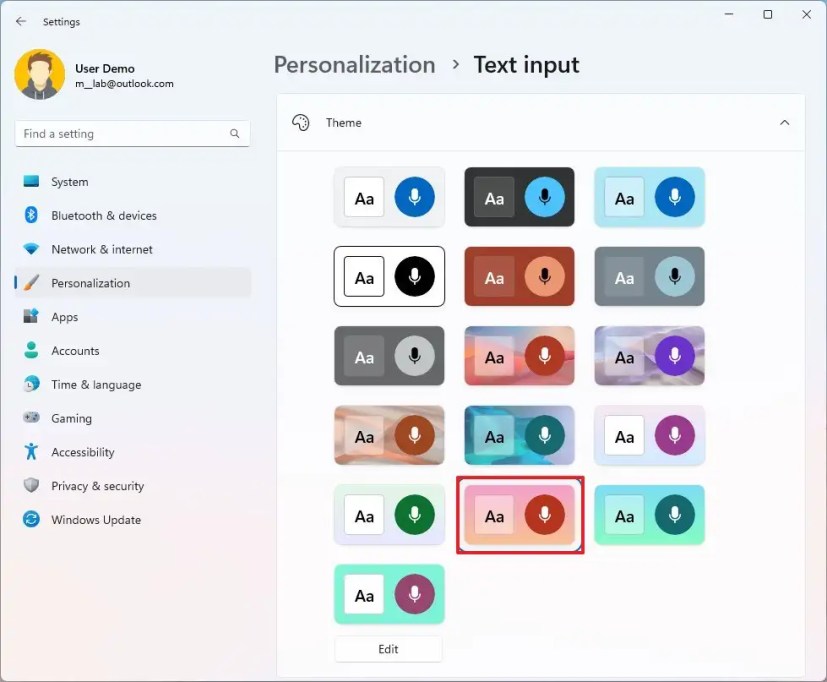
אם אתה מתאימה אישית את מקלדת המגע, תוכל ללחוץ על הגדרות "מקלדת מגע" כדי לשנות את גודל המקלדת, גודל הגופן והאם רקע המקשים גלוי או לא.
צור מקלדת מותאמת אישית, קלט קולי, ערכות נושא של אמוג'י
כדי ליצור ערכת נושא להזנת טקסט מותאמת אישית, בצע את השלבים הבאים:
- פתח את ההגדרות .
- לחץ על התאמה אישית .
- לחץ על הכרטיסייה קלט טקסט .
- בקטע "נושא", לחץ על הלחצן עיצוב מותאם אישית .
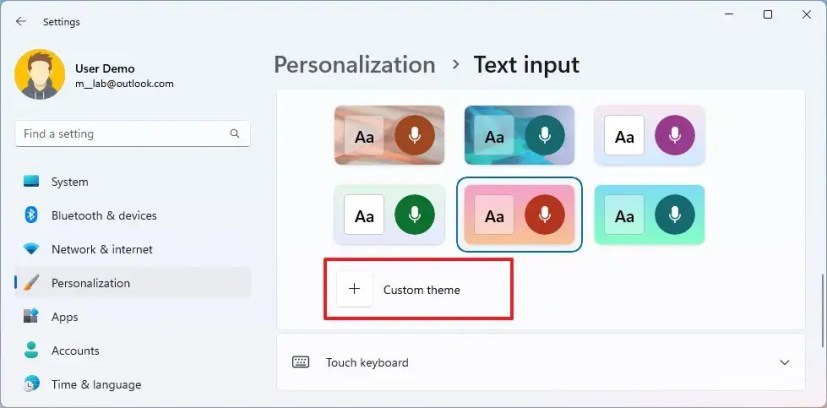
- השתמש בהגדרה "צבע רקע" כדי לבחור את צבע ברירת המחדל עבור ממשק קלט הטקסט.
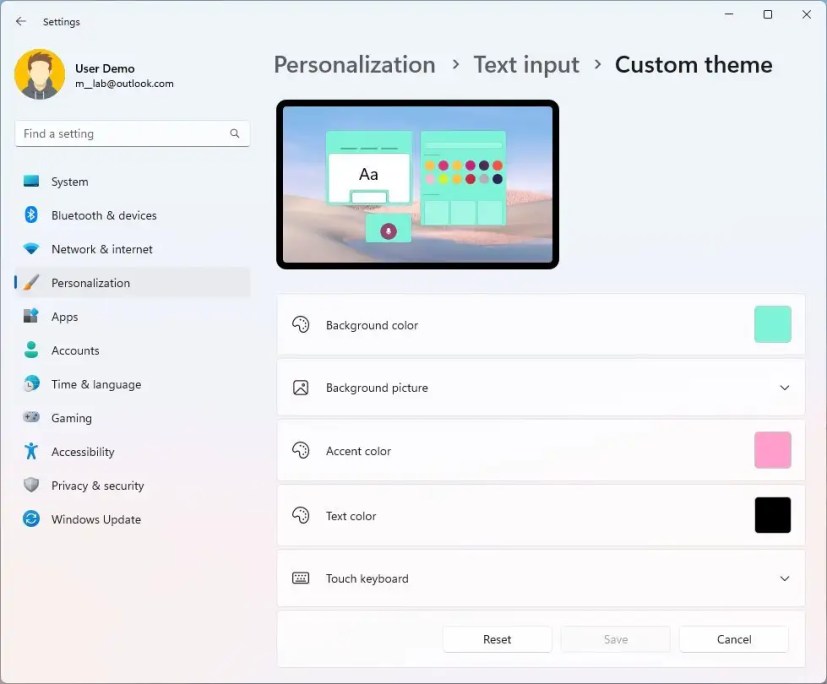
- השתמש בהגדרה "צבע הדגשה" כדי לבחור צבע עבור אלמנטים כגון לחצנים.
- השתמש בהגדרה "צבע טקסט" כדי לצבוע את הטקסט.
- לחץ על הלחצן שמור .
אם אתה מתאימה אישית את המקלדת שלך, אתה יכול ללחוץ על הגדרות "מקלדת מגע" כדי לשנות את צבע הרקע של המקשים, השקיפות וצבע הטקסט.
שימוש בתמונות רקע במקלדת, בקלט קולי ובערכות נושא של אמוג'י
כדי להשתמש בתמונה מותאמת אישית לרקע של עורך שיטות הקלט ב-Windows 11, בצע את השלבים הבאים:
- פתח את ההגדרות .
- לחץ על התאמה אישית .
- לחץ על הכרטיסייה קלט טקסט .
- בקטע "נושא", לחץ על הלחצן עיצוב מותאם אישית .
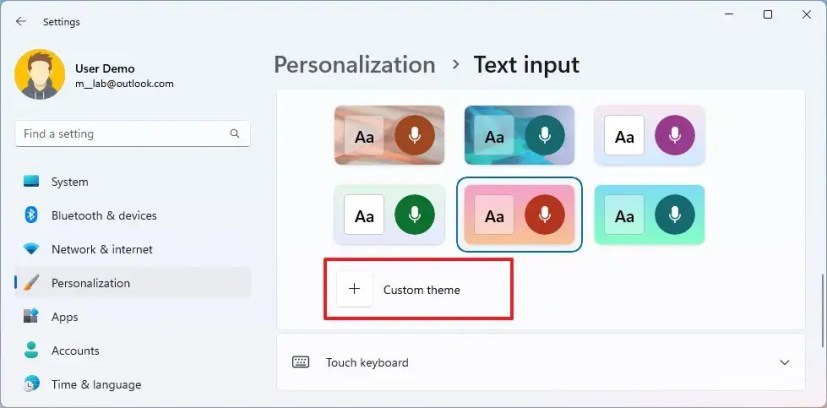
- לחץ על הגדר תמונת רקע .
- בהגדרה "בחר תמונה", לחץ על כפתור עיון כדי לבחור תמונה.
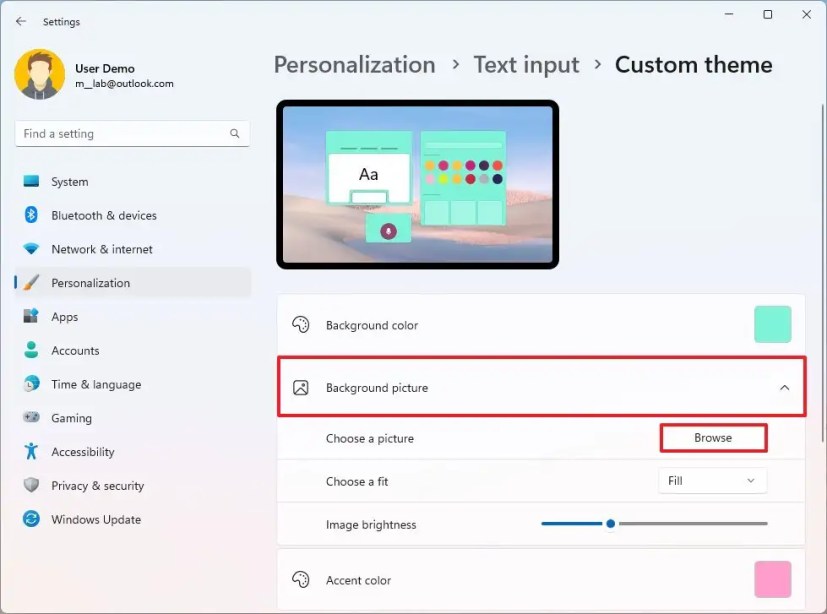
- בחר אפשרות מותאמת אישית עבור התמונה שלך בהגדרה "בחר התאמה".
- השתמש במחוון Image Brightness כדי לכוונן את הבהירות של תמונת הרקע.
- לחץ על הלחצן שמור .
לאחר שתשלים את השלבים, תראה תמונה מותאמת אישית כרקע למקלדת המגע, לוח האימוג'י, קלט קולי ושיטות קלט אחרות.
ההגדרה "הזן טקסט" זמינה בעדכון Windows 11 2022 ובגרסאות מאוחרות יותר. במהדורה המקורית של Windows 11, הדף נקרא "מקלדת מגע" ותוכל לשנות רק הגדרות עבור המקלדת שעל המסך.
למעלה, בדקנו כיצד לשנות את המקלדת, הקלט הקולי ונושאי האימוג'י ב-Windows 11. אנו מקווים שמידע זה עזר לך למצוא את מה שאתה צריך.